Come creare e modificare firme in Apple Mail su macOS

Tra le molte e varie funzionalità di Apple Mail c'è la possibilità di definire e impostare le firme in modo che la tua email sia aggiunta alla tua citazione preferita, fuori di annunci di uffici o informazioni di contatto.
Creare, modificare e applicare firme in Apple Mail su macOS è un gioco da ragazzi, e soprattutto puoi creare più firme per un account e applicarle in diversi modi.
Per iniziare, per prima cosa apri le preferenze di Mail facendo clic sul menu "Mail" e selezionando "Preferenze" o usa Command +, scorciatoia da tastiera.
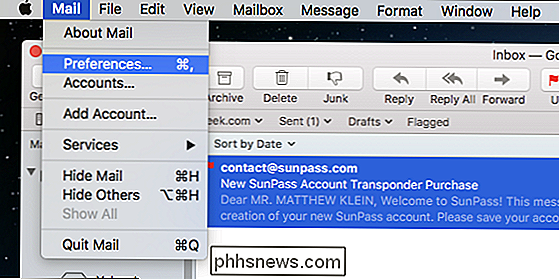
Nelle preferenze di Mail, fai clic sulla scheda "Firme". Come puoi vedere nello screenshot seguente, abbiamo già creato una firma di esempio per mostrarti come sarà questa.
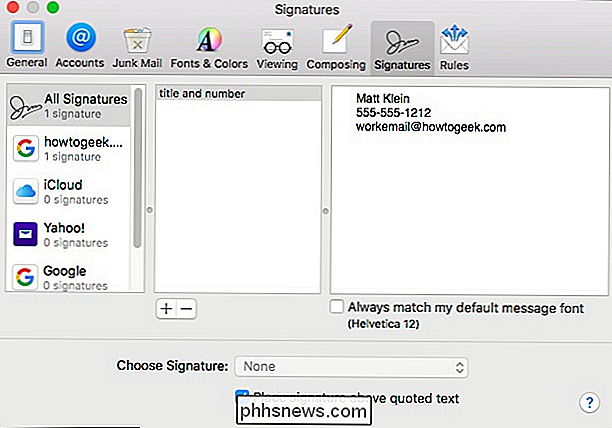
Se vuoi creare una firma per un account specifico, fai clic su quell'account nel riquadro a sinistra, quindi fare clic sul segno "+" come mostrato di seguito. Una firma predefinita verrà creata con il tuo nome e indirizzo email. Potresti voler prima rinominare questa firma con qualcosa di più descrittivo.
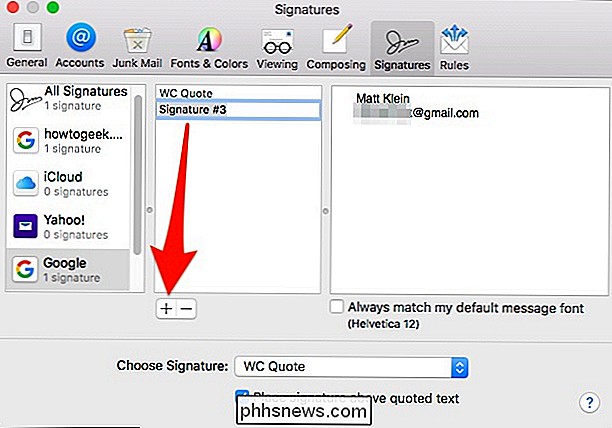
Ora puoi cambiare il testo della tua firma. Puoi semplicemente digitarlo o incollarlo da un'altra fonte.
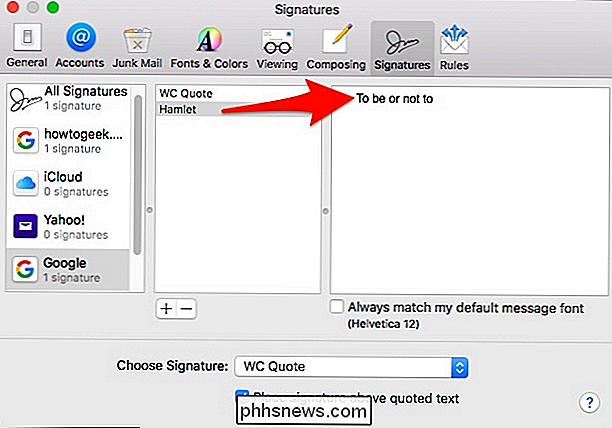
Una volta che hai un paio di firme tra cui scegliere, puoi assegnarle o farle apparire casualmente o in ordine sequenziale. Se vuoi che corrispondano al tuo carattere predefinito, assicurati che l'opzione sia selezionata.
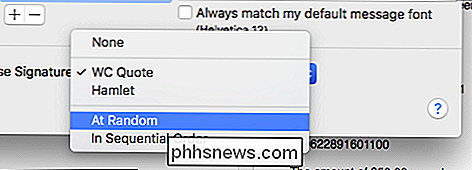
Puoi anche usare l'arte ASCII per far risaltare davvero le cose, anche se potresti voler ricorrere a qualcosa di un po 'più professionale per l'email di lavoro.
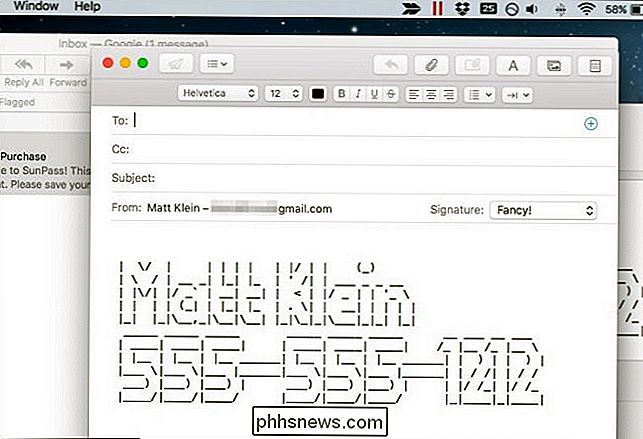
D'ora in poi, puoi avere firme per ogni occasione. Non hai bisogno di passare un sacco di tempo a vogare con loro. Sono davvero semplici da creare, modificare e assegnare in modo da non dover mai preoccuparsi di aver dimenticato di includere il tuo numero di telefono in un messaggio di posta elettronica o di ricordare alle persone la tua vacanza in attesa.

Perché lo spam su email è ancora un problema?
Bill Gates ha detto "tra due anni lo spam verrà risolto" nel 2004. Sono passati dieci anni e oltre il 70% di le e-mail sono spam, secondo Kaspersky. Perché lo spam è ancora un problema? Mentre lo spam non può mai essere risolto fintanto che l'email è in giro, la situazione è migliorata un po '. I filtri antispam sono diventati molto più efficaci: è facile dimenticare quanto siano migliorati nell'ultimo decennio.

7 app per iPhone da scrivere sulle immagini
Così ieri ho scattato una foto di mia figlia che ho pensato fosse molto divertente, ma avevo bisogno di aggiungere del testo alla foto per renderla davvero divertente per gli altri. Ho iniziato a cercare alcune buone app per iPhone che avrei potuto utilizzare per aggiungere testo alle foto prima di inviarlo a parenti e amici.



